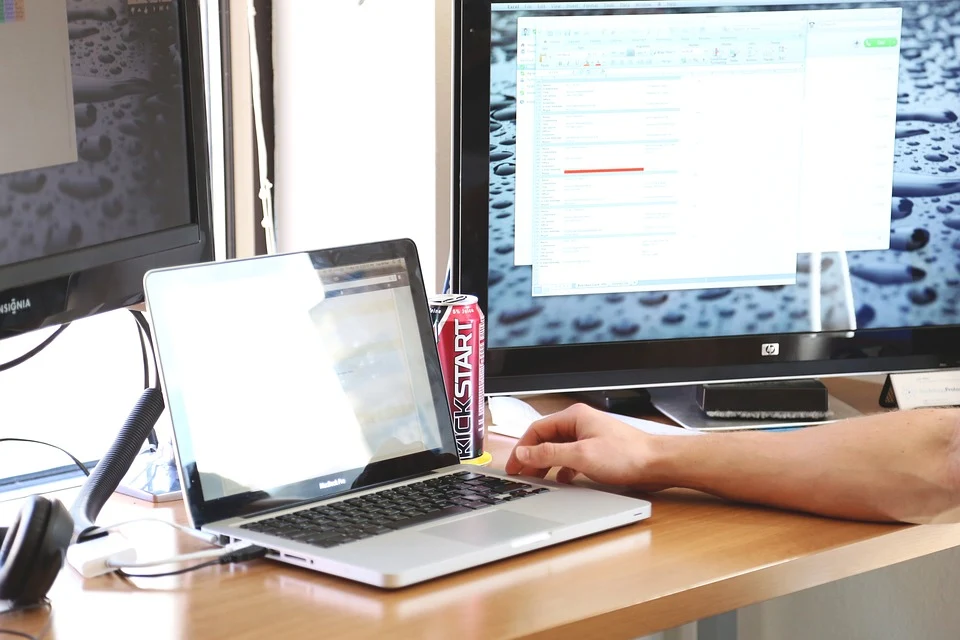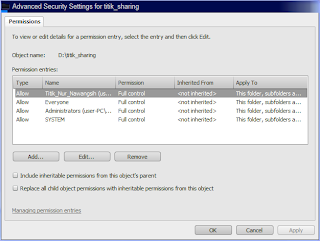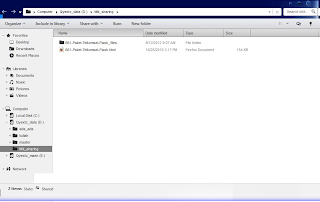Materi jaringan berbasis luas (wan) Kelas 11
Jaringan / network adalah suatu mekanisme yang memungkinkan berbagai komputer terhubung dan para penggunanya dapat berkomunikasi dan share resources satu
sama. Informasi dan data bergerak melalui media transmisi jaringan
sehingga memungkinkan pengguna jaringan komputer untuk saling bertukar
dokumen dan data, mencetak pada printer yang sama dan bersama-sama menggunakan hardware / software yang terhubung dengan jaringan.
Saat ini kita mengenal beberapa jenis jaringan pada umumnya yatu jaringan data dan internet.
Jaringan data adalah sebuah jaringan yang memungkinkan komputer-komputer
yang ada saling bertukar data. Contoh yang paling sederhana adalah dari
jaringan data adalah dua buah PC terhubung melalui sebuah kabel. Akan
tetapi rata-rata jaringan data menghubungkan banyak alat.
Jaringan internet adalah sekumpulan jaringan-jaringan yang saling
terhubung oleh alat jaringan dan akan menjadikan jaringan-jaringan
tersebut sebagai satu jaringan yang besar. Public Internet adalah contoh
yang paling mudah dikenali sebagai jaringan tunggal yang menghubungkan
jutaan komputer.
Arsitektur Jaringan
Ada 3 jenis arsitektur jaringan data :
- LAN (Local Area Network)
Jaringan ini beroperasi dalam area yang jaraknya terbatas(kurang dari 10
kilometer).Biasanya jaringan ini bersifat tertutup karena hanya
digunakan oleh sekumpulan orang dan memberikan akses bandwith yang
tinggi dalam lingkup kelompok yang menggunakannya.Alat yang biasa digunakan adalah Switch dan Hub.
2. WAN (Wide Area Network)
2. WAN (Wide Area Network)
Jaringan ini beroperasi dalam area yang lebih luas dari LAN.Biasanya
jaringan WAN berfungsi untuk menghubungkan LAN yang berada terpisah
secara geografis. Biasanya digunakan juga untuk fulltime/partime
connectivity antar daerah dan juga untuk public services seperti email.
Alat yang biasa digunakan di jaringan ini adalah Router.
3. MAN (Metropolitan Area Network )
3. MAN (Metropolitan Area Network )
Jaringan ini beroperasi dalam area yang lebih luas secara
geografis.Biasanya menghubungkan jaringan WAN yang terpisah sehingga
memungkinkan untuk terjadinya pertukaran informasi dan sharing data dan
devices. Alat yang digunakan adala kumpulan dari Router dan Gateway.
Jaringan yang pertama kali dikenalkan adalah LAN. WAN diperkenalkan
sebagai jaringan yang menghubungkan LAN-LAN yang ada sehingga user juga
dapat membagi informasi dan mengakses alat-alat yang ada.Di sini yang akan kita bahas lebih lanjut adalah mengenai WAN.
Saat kita akan membahas lebih dalam mengenai jaringan ada 2 konsep yang penting yaitu:
- Protocol
Protocol
banyak digunakan untuk proses komunikasi diantara entiti pada sistem
yang berbeda-beda. Istilah entiti merujuk pada program-program aplikasi
user sedangkan sistem lebih pada komputer dan terminal.
Elemen-elemen kunci untuk sebuah protocol adalah sebagai berikut :
- Syntax
Meliputi segala sesuatu yang berkaitan dengan format data dan level-level sinyal
- Semantics
Meliputi informasi kontrol untuk koordinasi dan pengendalian kesalahan
- Timing
Meliputi kesesuaian urutan dan kecepatan
- Arsitektur komunikasi komputer
Ada 2 arsitektur protocol yang digunakan sebagai dasar bagi pengembangan standar-standar:
1.Model TCP/IP
Model dan protokol TCP/IP merupakan open standard yang merupakan standar teknis dan historis dari internet. Pada tahun 1973, Bob Kahn dan Vint Cerf mengerjakan
proyek yang nantinya disebut TCP/IP. Selanjutnya, model TCP/IP
dikembangkan Departemen Pertahanan USA (DoD) pada tahun 1981 (cisco.netacad.net, ch9, s1)
dengan tujuan ingin menciptakan suatu jaringan yang dapat bertahan
dalam segala kondisi. TCP/IP adalah jenis protokol pertama yang
digunakan dalam hubungan internet, sehingga banyak istilah dan konsep yang dipakai dalam hubungan internet berasal dari istilah dan konsep yang dipakai oleh protokol TCP/IP. Perkembangan TCP/IP menciptakan suatu standar de facto, yaitu suatu standar yang diterima oleh kalangan pemakai dengan sendirinya karena pemakaian yang luas. Beberapa layer pada
model TCP/IP mempunyai nama yang sama dengan model OSI. Gambar 2.2
dibawah ini merupakan gambaran dari model TCP/IP dimana dapat dilihat
bahwa model TCP/IP juga dibagi menjadi 2 bagian, yaitu bagian networks dan protocols.
Topologi Jaringan
Setelah kita mengetahui komponen untuk membangun sebuah jaringan, maka
langkah selanjutnya adalah merancang jaringan sesuai yang kita perlukan.
Apakah jaringan yang akan kita bangun akan berbentuk bintang (star), lingkaran (ring), dan sebagainya. Hal tersebut dinamakan dengan topologi jaringan.
Topologi WAN
Topologi WAN menggambarkan cara fasilitas transmisi digunakan
berdasarkan lokasi – lokasi yang terhubung. Banyak topologi yang
memungkinkan, masing – masing mempunyai perbedaan cost, performance dan scalability sendiri – sendiri. Topologi – topologi yang sering digunakan antara lain ring, star, full-mesh, partial-mesh yang memiliki bentuk topologi yang sama dengan LAN, dan multi-tiered meliputi two-tiered dan three-tieredyang tidak terdapat pada LAN. Berikut pada gambar 2.11 adalah contoh dari topologi tiered.
- Topologi Ring
Topologi ini menghubungkan satu node ke node berikutnya dan node terakhir terhubung ke node awal. Hal ini tentunya membuat bentuk yang menyerupai lingkaran.
- Topologi Star
Topologi ini menghubungkan semua kabel pada sebuah titik sentral terkonsentrasi.
- Topologi Mesh
Topologi mesh diimplementasikan untuk menyediakan perlindungan sebanyak mungkin yang diinginkan dari interupsi pada network service. Penggunaan dari topologi mesh pada
sistem jaringan terkontrol dari pembangkit tenaga nuklir adalah sebuah
contoh yang sangat sesuai. Seperti sudah diperlihatkan pada gambar
dibawah ini, setiap host memiliki koneksi dengan host lain.
Meskipun internet memiliki banyak hubungan ke setiap lokasi, internet tidak mengadopsi topologi ini secara penuh. Meskipun internet memiliki banyak hubungan ke setiap lokasi, internet tidak mengadopsi topologi ini secara penuh. Hal ini dikarenakan oleh biaya dan bandwidth yang dibutuhkan untuk menghubungkan setiap node sangatlah besar dan hampir tidak mungkin untuk dilakukan.
Pemilihan Topologi
Pada
saat pemilihan topologi jaringan, cukup banyak pertimbangan yang harus
diambil tergantung pada kebutuhan. Faktor-faktor yang perlu mendapatkan
pertimbangan antara lain adalah sebagai berikut:
- Biaya, sistem apa yang paling efisien yang dibutuhkan organisasi
- Kecepatan, sejauh mana kecepatan yang dibutuhkan oleh sistem
- Lingkungan, mis: listrik, adakah faktor lingkungan yang berpengaruh
- Ukuran (skalabilitas), berapa besar ukuran jaringan. Apakah jaringan memerlukan file server atau sejumlah server khusus.
- Konektivitas, apakah pemakai yang lain perlu mengakses jaringan dari berbagai lokasi.
Jenis Konektifitas Jaringan WAN
Ada beberapa jenis konektifitas dalam WAN,yaitu :
- Leased Line
Biasanya disebut sebagai koneksi point-to-point atau dedicated koneksi.
Leased Line jalur komunikasi WAN yang dibangun dari CPE melalui DCE
switch, menuju remote site CPE memperbolehkan jairngan DTE untuk
berkomunikasi kapan saja dengan tanpa prosedur settingan sebelum
mentransmisikan data.Ketika biaya bukan masalah,ini adalah pilihan yang
terbaik.Leased Line menggunakan synchronous serial lines sampai dengan
45Mbps. Enkapsulasi HDLC dan PPP seringkali digunakan dalam leased line.
PPP
PPP (Point-to-Point Protocol) merupakan
protocol data-link yang bsia digunakan melalui media asynchronous
(dial-up) ataupun synchronous (ISDN) dan menggunakan LCP (Link Control
Protocol) untuk membangun dan menjaga koneksi yang ada.
2. Circuit Switching
Ketika kita mendengar istilah circuit switching yang akan terpikirkan adalah panggilan telepon.Keuntungan terbesar adalah biaya.Kita hanya membayar untuk waktu yang kita gunakan.Tidak ada data yang akan dikirim sebelum koneksi dibangun atau dijalankan. Circuit switching menggunakan dial-up modems atau ISDN, dan biasa digunakan untuk pengiriman data pada bandwith yang kecil.
ISDN
ISDN adalah layanan telekomunikasi seluruh dunia yang menggunakan
transmisi digital dan teknologi switching untuk mendukung komunikasi
data digital dan suara.
Ada 2 macam ISDN yaitu ISDN BRI dan PRI.
ISDN BRI (Basic Rate Interface) terdiri dari 2 B channels dan 1
D channel. Channel B BRI bekerja pada 64Kbps dan membawa data. Channel D
BRI bekerja pada 16Kbps dan biasanya membawa kontrol dan informasi
pensinyalan. BRI juga menyediakan kontrol framing dengan jumlah total
bit rate mencapai 144Kbps.
ISDN Primary Rate Interface (PRI) terdiri dari 23 B channels dan satu
64Kbps D channel di Amerika Utara dan Jepangdengan total bit rate
mencapai 1.544Mbps.
- Packet Switching
Ini adalah metode switching WAN yang memungkinkan perusahaan kita untuk
berbagi bandwidth dengan perusahaan untuk menghemat biaya. Packet switching bisa
dianalogikan mirip dengan leased line tetapi biaya yang diperlukan
hanya sebesar ketika kita menggunakan model circuit switching. Sekarang
yang menjadi pertimbangan apakah diperlukan pengiriman data secara
konstan? Apabila iya, maka pilihan ini kurang tepat. Contoh dari Packet
Switching adalah Frame Relay dan X.25. Kecepatan akses berkisar anatara
56Kbps sampai T3 (45 Mbps).
Frame Relay
Frame Relay merupakan bentuk packet switching yang didasarkan atas pengunaan frame lapisan jalur dengan panjang variabel.Tidak terdapat
lapisan jaringan, dan beberapa fungsi dsar telah dipersingkat atau
dikurangi agar menampilkan laju penyelesaian yang lebih besar.
Frame Relay dirancang untuk mengeliminasi banyaknya overhead pada sistem
ujung pemakai dan pada jaringan packet-switching. Pada Frame Relay,
sebuah frame data pemakai tunggal dikirim dari sumber ke tujuan dan
sebuah balasan yang dibangkitkan oleh lapisan yang lebih tinggi dibawa
kembali di dalam frame.Kekurangan dari frame relay adalah tidak adanya
kemampuan untuk menampilkan flow control dan kontrol kesalahan jalur
demi jalur.Kelebihan dari Frame Relay adalah proses komunikasi yang
ringan dan meningkatnya keandalan fasilitas transmisi dan switching
Komponen dalam Jaringan WAN
WAN menghubungkan LAN-LAN yang terpisah secara geografis (lebih dari 100
meter) sehingga secara otomati komponen yang terdapat dalam LAN juga
terdapat dalam WAN.
- Router
Router adalah penyaring atau filter lalu lintas data. Penyaringan
dilakukan dengan menggunakan routing protocol tertentu. Router bukanlah
perangkat fisikal, melainkan logikal. Misalnya sebuah IP router dapat
membagi jaringan menjadi beberapa subnet sehingga hanya lalu lintas yang
ditujukan untuk IP adress tertentu yang dapat mengalir dari suatu
segmen ke segmen lainnya.
Router memiliki 2 interface (port) yaitu interface serial dan
ethernet.Interface Serial biasanya menggunakan kabel DTE/DCE dan
seringkali digunakan untuk koneksi WAN atau internet.Sedangkan interface
ethernet seringkali digunakan koneksi ke LAN.Rata-rata router
saat ini sudah memiliki interface Fast Ethernet (100 BaseT) bahkan ada
beberapa yang sudah memiliki interface Gigabit Ethernet (1000Base T).
Router menggunakan routing protocol untuk bertukar informasi routing.
Routing protocol memungkinkan router untuk mengetahui informasi dari
router lain yang berada di jaringan sehingga data bisa dikirim pada
tujuan yang tepat.
Perlu diingat bahwa dua router yang berkomunikasi satu sama lain harus
menggunakan routing protocol yang sama atau mereka tidak bisa bertukar
informasi.
Routing protocol yang banyak digunakan :
- RIP v1
- RIP v2
- IGRP (Interior Gateway Routing Protocol)
- EIGRP (Exterior Gateway Routing Protocol)
- OSPF (Open Shortest Path First)
- IS-IS
- BGP (Border Gateway Protocol)
- Static Route
- Switch
Switch dikenal juga dengan istilah LAN switch merupakan perluasan dari bridge. Ada dua buah arsitektur switch, sebagai berikut:
v Cut through
Kelebihan dari arsitektur switch ini terletak pada kecepatan, karena
pada saat sebuah paket datang, switch hanya memperhatikan alamat tujuan
sebelum diteruskan ke segmen tujuannya.
v Store and forward
Switch ini menerima dan menganalisa seluruh isi paket sebelum meneruskannya k etujuan dan untuknya memerlukan waktu.
Keuntungan menggunakan switch apabila bila switch tersebut merupakan
base Ethernet adalah karena setiap segmen jaringan memiliki bandwith 10
Mbps penuh,dan 100 Mbps apabila base Fast Ethernet dan tidak terbagi
seperti pada hub.
- Hub
Hub adalah suatu perangkat yang memiliki banyak port. Hub akan
menghubungkan beberapa node (komputer) sehingga akan membentuk suatu
jaringan dengan topologi star[1].
Pada jaringan yang umum, sebuah port akan menghubungkan hub dengan
komputer Server. Sementara itu port yang lain digunakan untuk
menghubungkan hub dengan node-node.
Hub hanya memungkinkan user untuk berbagi jalur yang sama. Pada jaringan
tersebut, tiap user hanya akan mendapatkan kecepatan dari bandwith yang
ada. Misalkan jaringan yang digunakan adalah Ethernet 10 Mbps dan pada
jaringan tersebut tersambung 10 unit komputer. Jika semua komputer
tersambung ke jaringan secara bersamaan, maka bandwith yang dapat
digunakan oleh masing-masing user rata-rata adalah 1 Mbps.
- Kabel
Kabel yang digunakan dalam jaringan WAN ada 2 jenis.
1.Kabel UTP
Ada dua buah jenis kabel UTP yakni shielded dan unshielded. Shielded
adalah kabel yang memiliki selubung pembungkus. Sedangkan unshielded
tidak memiliki selubung pembungkus. Untuk koneksinya digunakan konektor
RJ11 atau RJ-45.
UTP cocok untuk jaringan dengan skala dari kecil hingga besar. Dengan
menggunakan UTP, jaringan disusun berdasarkan topologi star dengan hub
sebagai pusatnya. Kabel ini umumnya lebih reliable dibandingkan dengan
kabel koaksial.
Ada beberapa kategori dari kabel UTP. Yang paling baik adalah kategori
5. Ada dua jenis kabel, yakni straight-through dan crossed. Kabel
Straight-through dipakai untuk menghubungkan komputer ke Hub, komputer
ke Switch atau Switch ke Switch. Sedangkan kabel crossed digunakan untuk
menghubungkan Hub ke Hub atau Router ke Router. Untuk kabel kategori 5,
ada 8 buah kabel kecil di dalamnya yang masing-masing memiliki kode
warna. Akan tetapi hanya kabel 1,2,3,6. Walaupun demikian, ke delapan
kabel tersebut semuanya terhubung dengan jack.
Untuk kabel straight-through, kabel 1, 2, 3, dan 6 pada suatu ujung juga
di kabel 1,2,3, dan 6 pada ujung lainnya. Sedangkan untuk kabel
crossed, ujung yang satu adalah kebalikan dari ujung yang lain ( 1
menjadi 3 dan 2 menjadi 6).
2.Kabel DTE/DCE
Kabel DTE (Data Termination Equipment) digunakan untuk menghubungkan antara Router dengan Router atau Router dengan modem .
Sedangkan kabel DCE (Data Termination Equipment) digunakan untuk menghubungkan antara modem dengan device komunikasi internet.
KONFIGURASI JARINGAN NIRKABEL
Jaringan
nirkabel itu ada banyak macam. Salah satunya yaitu jaringan Ad Hoc. Ad
Hoc adalah jaringan nirkabel peer to peer. Untuk mengkonfigurasi Ad Hoc
cukuplah mudah. Dibawah ini adalah cara setting dan konfigurasinya.
(a) Pastikan PC anda telah terinstal Wireless network Connection, kemudian pilih Open Network and Sharing Center.
Gambar 3.1.1 Wireless network Connection
(b) Pada
Open Network and Sharing Center, pilih Set up a new connection or
network untuk membuat connection atau network baru dalam penggunaan
ad-hoc ( peer to peer) jaringan.
Gambar 3.1.2 Network and Sharing Center
(c) Pada
Set up a new connection or network, pilih Set Up a wireless ad hoc (
Computer-to-computer ) Network, untuk memilih jenis koneksi jaringan
yang akan digunakan yang berupa ad-hoc kemudian Next
Gambar 3.1.3 Choose a Connection Option
(d) Kemudian pada Set up a wireless ad hoc Network permission network pilih Next
Gambar 3.1.4 Set up a wireless ad hoc Network
(e) Kemudian
pada halaman Give your Network a name and choose security option isikan
nama Network yang ingin kita gunakan serta pemberian security pada
Network agar tidak sembarang orang dapat masuk dijaringan yang kita
buat, kemudian pilih Next untuk melanjutkan konfigurasi.
Gambar 3.1.5 Network a name and Security option
(f) Konfigurasi
jaringan computer nirkabel dapat digunakan atau Success, dengan
wireless network name : Titik Nurnawangsh dan Network security key :
unsecured ( tidak terpassword )
Gambar 3.5.6 Titik Nurnawangsih Network is ready to Use
(g) Untuk
membuktikan arahkan kursor pada jaringan wireless kemudian klik, lihar
pada wireless connection network, akan terdapat nama jaringan “ Titik
Nurnawangsih ” Connected, jika masih “waiting a user” maka belum
terdapat user yang bergabung ke kita tapi jika network Connected maka
ada user yang sudah bergabung pada jaringan kita.
Gambar 3.1.7 Currently Connecteion Network
(h) Untuk
mengecek koneksi antar PC uji dengan sharing folder, buka windows
explorer klik kanan Network, jika terhubung dengan Titik Nurnawangsih
Network maka akan terlihat PC mana saja yang terkoneksi dengan kita.
Gambar 3.1.8 Sharing Folder
(i) Maka kita dapat melihat apa saja File yang di Share oleh PC masing-masing User
Gambar 3.1.8 File Hasil Sharing
(j) Agar Transaksi Sharing dapat saling terbuka maka dapat dikonfigurasi dengan full Control, Langkah sebagai berikut :
- Klik kanan File pilih Properties
Gambar 3.1.9 Sharing Folder
- Kemudian pada tab properties – Security – pilih Advance – kemudia Change Permissiaon lalu OK
Gambar 3.1.10 Security Permission File Sharing
- Kemudian pada tab Advanced Security Setting for File, pilih Edit
Gambar 3.1.11 Permission Entries
- Kemudian pada Permission Entry for file pilih full control agar semua aktifitas disetujui atau dapat dilakukan.
Gambar 3.1.12 Permission Object
- Jadi
semua aktifitas dalam sharing folder dapat dilakukan baik copy, paste
dan pindah file sharing dapat dilakukan, contoh dalam file titik_sharing
masih dalam keadaan kosong, kemudian dicopy file dari user lain dan
dipaste ke file titik_sharing.
Gambar 3.1.13 Hasil Editing File Full Control
Cara Memperbaiki Jaringan Nirkabel
Metode 1: Reboot Router Nirkabel
- Ini adalah metode yang sederhana tetapi sangat efektif. Matikan router nirkabel.
- Dan cobalah menghubungkan ke jaringan nirkabel Anda.
Metode 2: Repairs Diagnostics
- Arahkan ke “Start”-> Control Panel -> Network and Internet ->
- Network and Sharing Centre”.
- Klik “Change Adapter Settings”
- Klik kanan pada Wireless Network Adapter dan pilih “Diagnose”
- Repairs Diagnotics akan mencoba mengatasi masalah tersebut.
Metode 3: Hapus dan re-add Jaringan Wireless
- Pada “Network and Sharing Centre” pilih “Manage wireless networks”.
- Klik kanan pada jaringan nirkabel lalu pilih “Remove Network” dari daftar drop-down.
- Kembali ke “Network and Sharing Centre” dan klik pada
- “Connect to a network” Pilih jaringan Anda dari daftar.
Metode 4: profil Alter Power Management
- Ke Hibernation Mode, sesuaikan profil Power Management
- Anda untuk mengatur Wireless Adapter Settings.
- Arahkan ke “Start -> Control Panel ->
- Hardware and Sound -> Power Options -> Change plan Settings”
Catatan: Contoh ini adalah di mana laptop Anda menggunakan Saver,
tetapi metode ini dapat diterapkan pada pengaturan yang lain (Balance and High Performance).
tetapi metode ini dapat diterapkan pada pengaturan yang lain (Balance and High Performance).
- Pilih “Change advanced power settings”
- Gulir ke bawah untuk “Wireless Adapter Settings”
- dan ubah kedua konfigurasi untuk “Maximum Performance” lalu Klik “OK”.
Metode 5: Periksa Pengaturan pada Router Nirkabel Anda
- Pada “Network and Sharing Centre” pilih “Change Adaptor settings.”
- Klik kanan pada perangkat jaringan yang Anda gunakan untuk terhubung ke internet
- dan pilih “Status.” The Wireless Network kotak dialog Connection
- Settings akan muncul. Pilih “Details”.
- Network Connection Detail kotak dialog muncul. catat “IPv4 alamat default
- Arahkan ke browser internet dan masukkan alamat IPv4 dalam bar browser.
- Halaman login router nirkabel akan muncul, lalu login dan masukkan password.
- Browse melalui semua pengaturan dan memeriksa bahwa router diatur
- untuk nama jaringan (SSID), Pastikan bahwa Anda terhubung ke jaringan nirkabel
- dengan benar (SSID) dan kode akses yang tepat WEP / WPA / WPA2 pada
- kedua perangkat. Kami menyarankan untuk menggunakan ‘Windows Connect Now‘
- atau ‘Wi-Fi Protected Setup’ (jika tersedia) pada router nirkabel Anda
- untuk memastikan bahwa sambungan setup dengan benar. Contoh di bawah ini
- menunjukkan pengaturan nirkabel yang benar pada router nirkabel Netgear DGND3700.
- Jika Anda mencoba untuk menggunakan WPA atau WPA2, pastikan bahwa kedua adapter jaringan terhubung.
- Jika Anda mengalami masalah mendeteksi jaringan nirkabel Anda, saat
- menggunakan WPA atau WPA2, coba konfigurasi router Anda
- untuk menggunakan WEP. Buka dan lihat apakah Network Hardware Anda
- dapat terhubung. Jika Anda hanya dapat terhubung ke internet melalui WEP,
- maka Anda memerlukan upgrade firmware.
Catatan: Perubahan antara WEP / WPA / WPA2 perlu dilakukan pada kedua router nirkabel Anda dan komputer (s).
- Setelah meninjau pengaturan Router Nirkabel dan membuat perubahan (jika diperlukan), logout dari router.
Metode 6: Instal ulang Jaringan Adaptor Drive
- Klik “Start” dan ketik “Device Manager” ke dalam kotak pencarian. Klik Device Manager.
- Arahkan ke Jaringan Adaptor, klik kanan perangkat Wireless Network
- dan pilih “un-install.” Sebuah pesan peringatan akan muncul.
- lalu Klik “OK” untuk melanjutkan.
- Keluar dari Device Manager dan reboot laptop / PC.
- Setelah startup, pesan akan muncul yang menyatakan bahwa hardware baru
- telah ditemukan dan diinstal. “One or more wireless networks detected”,
- click here for more options”, muncul jendela yang berisi daftar semua jaringan
- dalam jangkauan. Pilih Access Point untuk menghubungkannya, kemudian setelah
- terhubung, uji coba untuk mengakses internet.
Metode 7: Reset TCP / IP stack
- Ulang stack TCP / IP menggunakan Netshell utilitas (Netsh).
- Akses Command Prompt dengan klik “Start” ketik “CMD” di bar pencarian.
- Klik kanan CMD dan pilih“Run as Administrator”
- Ketik perintah berikut:
netsh int ip ulang reset.log
Katalog ulang netsh winsock
- Restart komputer Anda dan coba hubungkan ke internet.